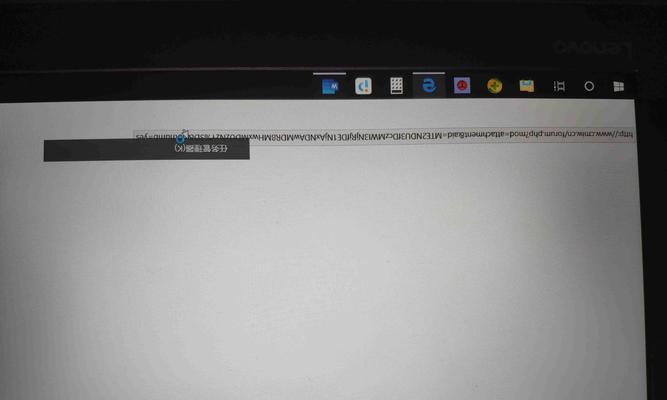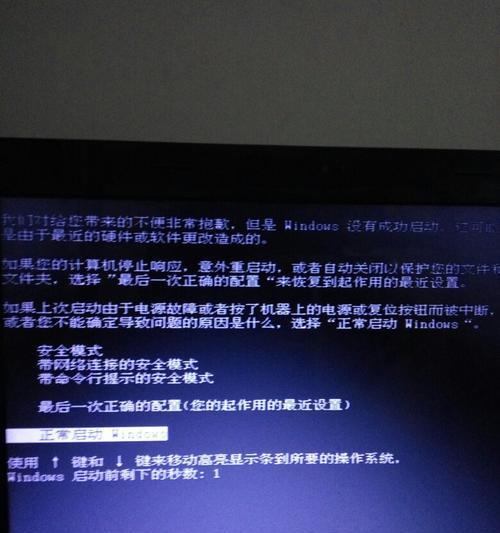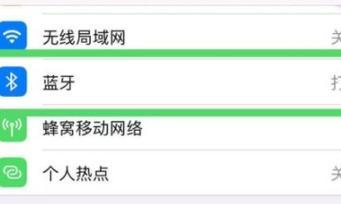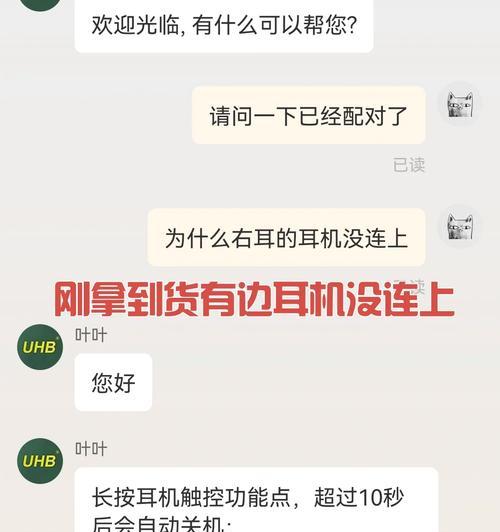在我们的日常工作中,电脑扮演着至关重要的角色。当我们满怀期待地打开联想拯救者电脑,却发现插上电源后出现了死机现象,那种挫败感和困惑无疑是非常困扰人的。本文将深入探讨联想拯救者电脑插电源后死机的可能原因,并提供相应的解决方案,帮助您快速回到高效的工作状态。
电源适配器故障
电源适配器是电脑与电源连接的桥梁,如果电源适配器出现故障,可能会导致电脑无法正常启动或频繁死机。
如何判断电源适配器是否故障?
检查指示灯:如果电源适配器连接后,指示灯不亮,这可能是电源适配器本身的问题。
检查输出电压:使用万用表测量适配器的输出电压是否正常,如不正常,则需要更换适配器。
更换适配器测试:有条件的情况下,可以尝试使用其他同型号适配器进行测试。
内存条问题
内存条是电脑运行速度和稳定性的关键因素之一,如果内存条出现问题,也有可能导致电脑死机。
内存条故障的排查方法:
内存检测工具:使用Windows系统自带的内存诊断工具或者第三方软件进行检测。
物理清洁:关机断电后打开机箱,用橡皮擦清洁内存条金手指部分,并确保其稳固安装在主板上。
逐个测试:如果电脑配置有多个内存条,可以逐一测试,以确定是否为某一内存条故障。
硬盘故障
硬盘是存储数据和操作系统的重要部件,如果硬盘存在物理损坏,也可能引起电脑死机。
硬盘故障的判断方法:
硬盘运行声音:注意硬盘运行时是否发出异常的声响,如咔咔声等。
系统启动检查:观察电脑启动时是否能够正常识别硬盘,通过BIOS设置检查硬盘状态。
数据备份与检查:定期备份重要数据,使用硬盘检测软件(如CrystalDiskInfo)检查硬盘健康状况。
主板问题
主板作为电脑的核心,连接所有的硬件部件。主板出现故障时,电脑可能会表现出各种不稳定的状态。
主板故障的排查方式:
检查电容:注意主板上的电容是否有鼓包或泄漏现象。
硬件诊断卡:使用硬件诊断卡进行故障代码读取,帮助快速定位问题所在。
专业维修:如果上述方法都无法确定问题或解决问题,建议送至专业维修点进行检查和维修。
系统软件冲突
系统软件问题也会导致电脑死机,尤其是系统更新、驱动程序安装或卸载不当,都可能引发系统不稳定。
如何排查系统软件问题?
系统还原:在系统死机前,如果进行了更新或安装了新软件,可以尝试进行系统还原到之前的状态。
更新驱动程序:确保所有的硬件驱动程序都是最新版本,或回滚到已知稳定的版本。
安全模式检查:启动到安全模式下运行电脑,检查是否有第三方软件导致冲突。
散热系统不良
电脑在高温环境下运行,或散热系统(包括风扇、散热片和热管等)出现故障,都可能造成电脑死机。
散热系统问题的处理:
清理灰尘:定期清理电脑内部灰尘,保持散热系统的清洁。
检查风扇运转:确保所有的风扇都能正常运转,并且没有异响。
监控温度:使用温度监控软件(如HWMonitor)查看CPU和GPU的温度是否过高。
联想拯救者电脑插电源后死机的原因多种多样,从硬件故障到软件冲突都有可能。通过以上提供的方法,您可以自行排查和解决问题。当然,如果问题比较复杂,建议及时联系专业技术支持。记住,定期维护和正确使用电脑,可以大大减少死机等不必要问题的发生。